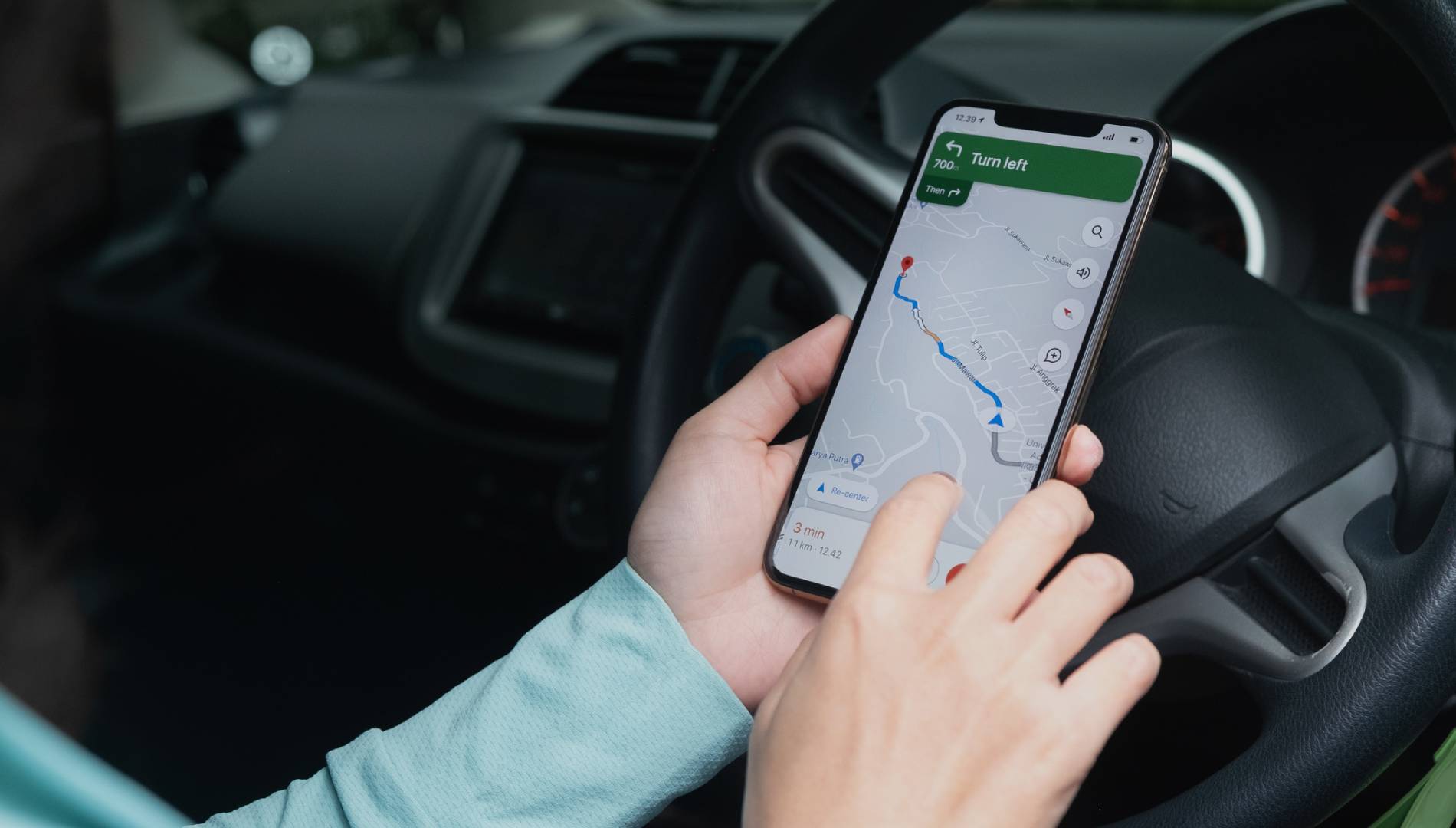Los radares se han convertido en auténticos enemigos para muchos conductores a los que les gusta pisar un poco más de la cuenta el acelerador. Aunque también son un dolor de cabeza para los más despistados, que muchas veces no se enteran de que la velocidad por la que circulan ha cambiado de límite. Para todos ellos es muy útil conocer cómo poder configurar la conocida aplicación de Google Maps para que nos ayude con sus particulares avisos.
Este método te servirá tanto para los radares instalados y mantenidos por la Dirección General de Tráfico (DGT) como por aquellos que son controlados por el Servei Català de Trànsit (SCT). Porque no hay que olvidar que tanto un organismo como el otro están últimamente muy activos en lo que se refiere a la instalación de nuevos radares o la incorporación de novedosos helicópteros.

Pero antes no hay que olvidar un pequeño detalle. Estos radares tienen como función limitar el exceso de velocidad en tramos concretos de las carreteras, muchos de ellos potencialmente peligrosos por los accidentes y en la mayoría de las ocasiones están señalizados previamente con carteles de gran tamaño. Por lo que siempre recomendamos estar atentos a ellos.
Ahora bien, quizás entendamos que sea bastante más cómodo que nos avise nuestro teléfono también con una alerta sonora que es mucho más efectiva. En nuestra web os hemos hablado de Waze, Radarbot o Coyote, por citar algunas de ellas, pero al final la que usan muchos usuarios es Google Maps.

¿Cómo se activan las alertas de radares en Google Maps?
Por defecto la aplicación Google Maps no avisa de los radares a sus usuarios, por lo que es obligatorio que realices los siguientes pasos para poder disfrutar de esta funcionalidad:
- En la zona superior derecha de la aplicación encontraremos un logo redondo con un dibujo en su interior de dos cuadrados superpuestos que representan las capas del mapa. Pincha sobre él.
- En ese momento se te abre un desplegable en donde puedes cambiar el tipo de mapa (estándar, satélite y relieve), pero también sus detalles como pueden ser el transporte público, la bicicleta o el street view.
- Ahí es donde deberás seleccionar el que pone “tráfico”, que sale una carretera con líneas de colores.
Con estos sencillos pasos ya habrás configurado tu Google Maps para que te avise de los radares. Como podrás comprobar, al establecer nuevas rutas podrás ver en el mapa iconos que representan a estos dispositivos. En caso de aparece en color naranja corresponden a lo que son fijos, mientras que los azules son aquellos móviles. Sobre estos últimos, si tocas en el icono podrás ver cuándo fue la última vez que un usuario notificó su presencia allí. Pero por favor, que esto lo haga el copiloto.

Hablando de nuestra seguridad, lo mejor que podemos hacer una vez indicado a Google Maps que queremos que nos avise de los radares es activar los avisos de voz para que utilice el sistema de manos libres de nuestro coche. Así, mientras nos indica porque calle debemos seguir o qué salida elegir en una rotonda, también nos alertará de la ubicación de los radares.
Lo mejor de todo es que más allá de los radares, Google Maps también te comunica otra serie de incidencias al activar la función de “tráfico” como pueden ser un accidente, una retención o atasco, obras, objetos en la calzada o coches averiados parados en la calzada.